
Ta programska oprema bo popravila pogoste napake računalnika, vas zaščitila pred izgubo datotek, zlonamerno programsko opremo, okvaro strojne opreme in optimizirala vaš računalnik za največjo zmogljivost. Zdaj odpravite težave z računalnikom in odstranite viruse v treh preprostih korakih:
- Prenesite orodje za popravilo računalnika Restoro ki je priložen patentiranim tehnologijam (patent na voljo tukaj).
- Kliknite Zaženite optično branje najti težave s sistemom Windows, ki bi lahko povzročale težave z računalnikom.
- Kliknite Popravi vse za odpravljanje težav, ki vplivajo na varnost in delovanje vašega računalnika
- Restoro je prenesel 0 bralci ta mesec.
Imate težave, ker računalnik ne bo prenesel ničesar? Ne skrbite.
Milijarde prenosov se v svetovnem merilu zgodi skoraj do minute. Ko prideš do točke, ko tvoj računalnik ne bo prenesel ničesar, tudi potem, ko ste preizkusili vse, kar znate, vas frustracija prevzame in jo želite nadomestiti z novo.
Na srečo obstajajo rešitve za odpravo te težave, ki jih delimo v tem članku.
Moj računalnik ne bo prenesel ničesar: Kako to popravim?
- Ustvari nov račun
- Ponastavite Internet Explorer
- Uporabite Windows Defender
- Preverite, ali je zlonamerna programska oprema
1. rešitev: ustvarite nov račun
Tukaj so koraki za izvedbo tega:
- Kliknite Start
- Izberite Nastavitve
- Izberite Računi
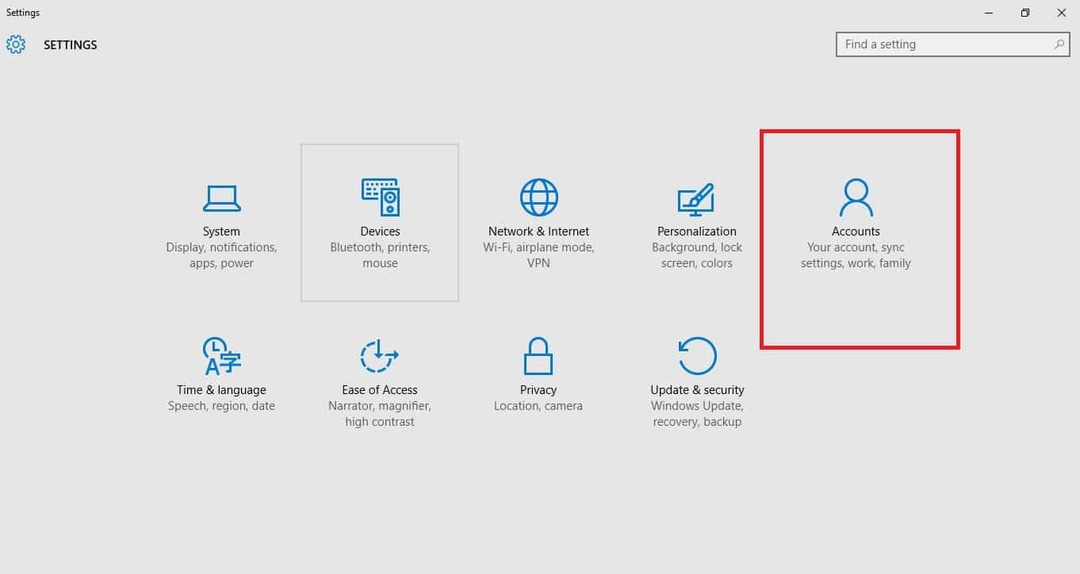
- Kliknite Dodaj nekoga drugega v ta računalnik
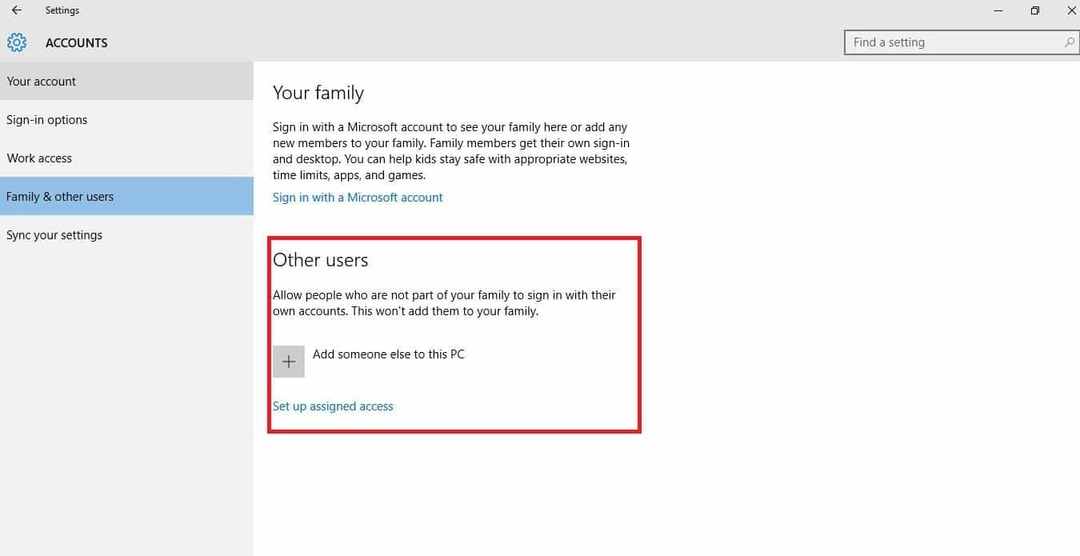
- Izpolnite obrazec z uporabniškim imenom in geslom. Ustvarjen bo vaš novi uporabniški račun.
- Kliknite Spremeni vrsto računa

- Kliknite puščico spustnega menija in izberite Administrator, da nastavite račun na ravni skrbnika
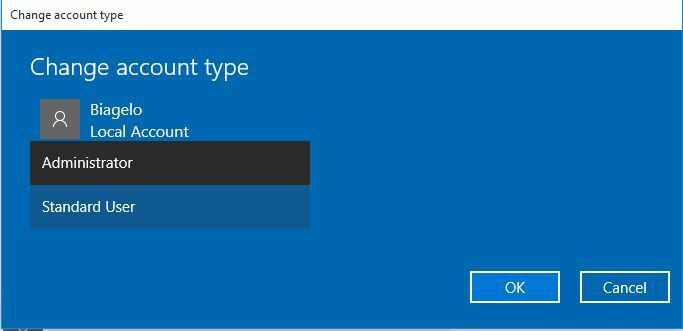
- Znova zaženite računalnik
- Prijavite se v nov račun, ki ste ga pravkar ustvarili
Poskusite prenesti z novim računom.
Če to ne deluje, poskusite narediti naslednje:
- V novem računu ga uporabite za znižanje običajnega računa
- Kliknite Uporabi ali V redu
- Dvignite stari račun na privzeto skrbniško raven
- Nekajkrat sperite in ponovite, saj boste s tem odpravili morebitne poškodbe
- Račun pustite vklopljen kot skrbnik
Preverite, ali lahko prenesete iz novo ustvarjenega računa. Če delujejo, je v tem trenutku treba storiti dve stvari:
- Popravite stari uporabniški račun
- Prehod na nov račun
2. rešitev: ponastavite Internet Explorer
Če imate v računalniku protivirusne, protivohunske in varnostne izdelke, včasih to povzročajo težave, kadar jih odstranite (ali namestite), ko pustijo sledi ali elemente datotek zadaj.
Ko računalnik ne bo prenesel ničesar, je treba ponastaviti Internet Explorer.
To lahko storite tako:
- Zaženite Internet Explorer
- Odprite pogovorno okno Ponastavi nastavitve Internet Explorerja
- Odprite meni Orodja
- Kliknite Internetne možnosti
- Kliknite jeziček Dodatno
- Kliknite Ponastavi ali Obnovi privzeto
- V pogovornem oknu Ponastavi nastavitve Internet Explorerja kliknite Ponastavi
- Ko Internet Explorer dokonča uporabo privzetih nastavitev, kliknite Zapri
- Izhod in znova zaženite Internet Explorer
PREBERITE TUDI:Odpravite počasne prenose iger Xbox One
3. rešitev: Uporabite Windows Defender
Če želite uporabljati Windows Defender, sledite tem korakom:
- Pojdite v polje za iskanje
- Vnesite Windows Defender
- Na seznamu rezultatov iskanja izberite Windows Defender
- Kliknite Skeniraj zdaj
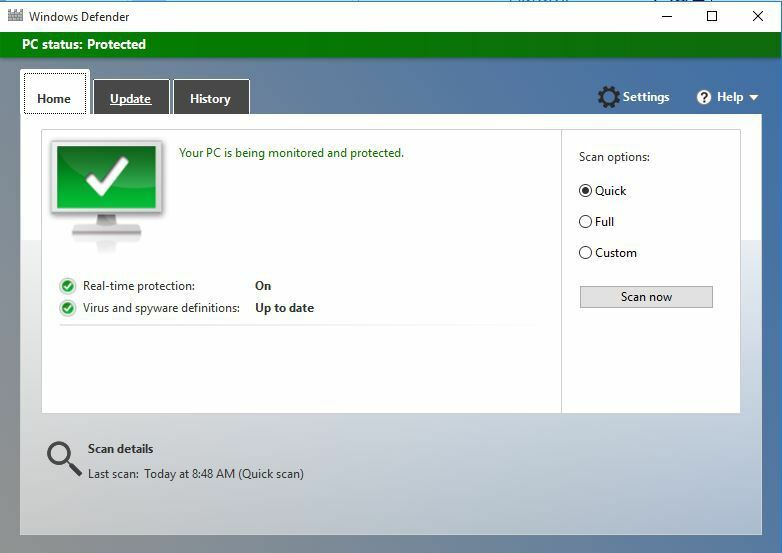
Optični bralnik bo preveril ali poiskal morebitne težave v računalniku pri programih, ki morda niso videti zakoniti.
4. rešitev: Preverite, ali je zlonamerna programska oprema
Tu lahko s pomočjo skenerja zlonamerne programske opreme preverite, ali obstaja zlonamerna programska oprema. Posodobite odstranjevalec zlonamerne programske opreme in ga nato uporabite samo za iskanje takšnih sumljivih datotek.
Včasih je to lahko BHO ali Browse Helper Object, vtičnik za Internet Explorer, ki izboljša njegove zmogljivosti. Vohunski programi običajno zlorabljajo organizacije BHO, da tiho nadzirajo in včasih kradejo identiteto uporabnika in navade brskanja, hkrati pa upočasnjujejo vaš sistem.
Če želite odpraviti to težavo, dobite odstranjevalec BHO, ki bo identificiral in odstranil vse vohunske BHO, ki so prisotni v sistemu vašega računalnika.
Sporočite nam, ali katere rešitve ustrezajo vam.
POVEZANE ZGODBE ZA OGLAŠEVANJE:
- Prenos aplikacije Trgovina Windows je zataknjen? Tukaj je opisano, kako ga popravite v 7 korakih
- Posodobitve za ustvarjalce sistema Windows 10 ni mogoče prenesti [popraviti]
- »Ta nevaren prenos je blokiral SmartScreen« [Popravi]
 Še vedno imate težave?Popravite jih s tem orodjem:
Še vedno imate težave?Popravite jih s tem orodjem:
- Prenesite to orodje za popravilo računalnika ocenjeno z odlično na TrustPilot.com (prenos se začne na tej strani).
- Kliknite Zaženite optično branje najti težave s sistemom Windows, ki bi lahko povzročale težave z računalnikom.
- Kliknite Popravi vse odpraviti težave s patentiranimi tehnologijami (Ekskluzivni popust za naše bralce).
Restoro je prenesel 0 bralci ta mesec.


